3.1 市场设置(Markets)
在shopify的最新版本中,“市场”设置不在原有的设置菜单中,而是在后台主页部分。
![图片[1]-Shopify开店建站教程(七):商店后台设置(可以稍后放一放的进阶设置)-柿哥出海教程](https://www.chuhaijiaocheng.com/wp-content/uploads/2024/12/image-98-1024x479.png)
我们点击右上角的“创建市场”。
因为我注册的时候我们填写的是中国卖家身份,所以这里默认会有一个中国市场,我们还需要添加真正要销售的目标市场。
市场名称:我们可以填写一个区域的名称,比如北美,如果你是做欧洲市场,就填写欧洲,方便你自己辨别。
然后点击“添加条件”,选择对应区域的国家即可,这里我们可以选择美国和加拿大。
![图片[2]-Shopify开店建站教程(七):商店后台设置(可以稍后放一放的进阶设置)-柿哥出海教程](https://www.chuhaijiaocheng.com/wp-content/uploads/2024/12/image-99.png)
![图片[3]-Shopify开店建站教程(七):商店后台设置(可以稍后放一放的进阶设置)-柿哥出海教程](https://www.chuhaijiaocheng.com/wp-content/uploads/2024/12/image-100.png)
![图片[4]-Shopify开店建站教程(七):商店后台设置(可以稍后放一放的进阶设置)-柿哥出海教程](https://www.chuhaijiaocheng.com/wp-content/uploads/2024/12/image-101.png)
3.1.1 为每个市场设置域名/语言和运费
我们添加好市场后,需要为每个市场单独设置语言和域名,产品和定价信息,运费配送,关税及进口税等信息。这里我以日本市场为例,详细为大家说明步骤。
首先我们点开亚洲市场,可以看到当前页面需要配置的信息,然后点击“域名/语言”
![图片[5]-Shopify开店建站教程(七):商店后台设置(可以稍后放一放的进阶设置)-柿哥出海教程](https://www.chuhaijiaocheng.com/wp-content/uploads/2024/12/image-102.png)
我们可以看到当前页面所显示的语言为:英语,URL链接为:gaiwantea.com,这是因为我们当初默认的是使用英文,面对日本市场我们肯定是需要把语言和域名都更换掉。所以我们点击左下角的[添加语言] 。
![图片[6]-Shopify开店建站教程(七):商店后台设置(可以稍后放一放的进阶设置)-柿哥出海教程](https://www.chuhaijiaocheng.com/wp-content/uploads/2024/12/image-103.png)
点击后我们可以看到,需要为当前的日本设置配置域名,给出了三个选项,我分别来介绍一下是什么意思。
- 使用子文件夹:采用这种方式,将使用主域名的子目录:例如gaiwantea.com/ja。
- 使用单独的子域名:采用这种方式,相当于在我们主域名下建立一个子域名,例如jp.gaiwantea.com
- 使用主要的市场配置:这种就是相当于不变,依然使用gaiwantea.com,所有国家都访问同一个域名站点。
![图片[7]-Shopify开店建站教程(七):商店后台设置(可以稍后放一放的进阶设置)-柿哥出海教程](https://www.chuhaijiaocheng.com/wp-content/uploads/2024/12/image-104-1024x695.png)
我们采用最简单的方式,选用子文件夹,也就是在原有域名之下创建一个子目录:gaiwantea.com/jp,然后点击保存即可。
![图片[8]-Shopify开店建站教程(七):商店后台设置(可以稍后放一放的进阶设置)-柿哥出海教程](https://www.chuhaijiaocheng.com/wp-content/uploads/2024/12/image-105-1024x889.png)
保存好后,我们还需要继续手动设置一下该URL设置的语言,也就是日语。点击添加商店语言。
![图片[9]-Shopify开店建站教程(七):商店后台设置(可以稍后放一放的进阶设置)-柿哥出海教程](https://www.chuhaijiaocheng.com/wp-content/uploads/2024/12/image-106-1024x471.png)
这里需要安装一个Shopify语言插件:Shopify Translate & Adapt,因为我已经提前安装完毕,所以我在当前页面直接添加日语。
![图片[10]-Shopify开店建站教程(七):商店后台设置(可以稍后放一放的进阶设置)-柿哥出海教程](https://www.chuhaijiaocheng.com/wp-content/uploads/2024/12/image-107-1024x907.png)
选择日语,然后点击下一步。
![图片[11]-Shopify开店建站教程(七):商店后台设置(可以稍后放一放的进阶设置)-柿哥出海教程](https://www.chuhaijiaocheng.com/wp-content/uploads/2024/12/image-108-1024x469.png)
选择将日语分配到亚洲市场,点击完成。
![图片[12]-Shopify开店建站教程(七):商店后台设置(可以稍后放一放的进阶设置)-柿哥出海教程](https://www.chuhaijiaocheng.com/wp-content/uploads/2024/12/image-109-1024x545.png)
返回到语言界面,此时我们日语版本还没有发布,需要先使用Shopify Translate & Adapt工具进行翻译。
![图片[13]-Shopify开店建站教程(七):商店后台设置(可以稍后放一放的进阶设置)-柿哥出海教程](https://www.chuhaijiaocheng.com/wp-content/uploads/2024/12/image-110-1024x820.png)
打开我们可以看到需要翻译的所有网站页面,我们可以选择自动翻译,等待数十分钟,即可全部翻译完毕。
![图片[14]-Shopify开店建站教程(七):商店后台设置(可以稍后放一放的进阶设置)-柿哥出海教程](https://www.chuhaijiaocheng.com/wp-content/uploads/2024/12/image-111-1011x1024.png)
翻译完成后,我们回到语言设置页面,点击发布,然后日语页面站点就算完成。
![图片[15]-Shopify开店建站教程(七):商店后台设置(可以稍后放一放的进阶设置)-柿哥出海教程](https://www.chuhaijiaocheng.com/wp-content/uploads/2024/12/image-112-1024x743.png)
3.1.2 设置不同市场的价格和结算货币
当我们设置好日本市场后,需要继续设置日本市场的价格,因为不同的国家,快递物流成本,汇率都不一样,所以在定价上一般会有差别,我们点击【产品目录】,然后点击【创建产品目录】。
![图片[16]-Shopify开店建站教程(七):商店后台设置(可以稍后放一放的进阶设置)-柿哥出海教程](https://www.chuhaijiaocheng.com/wp-content/uploads/2024/12/image-113-1024x441.png)
![图片[17]-Shopify开店建站教程(七):商店后台设置(可以稍后放一放的进阶设置)-柿哥出海教程](https://www.chuhaijiaocheng.com/wp-content/uploads/2024/12/image-114-1024x469.png)
![图片[18]-Shopify开店建站教程(七):商店后台设置(可以稍后放一放的进阶设置)-柿哥出海教程](https://www.chuhaijiaocheng.com/wp-content/uploads/2024/12/image-115.png)
![图片[19]-Shopify开店建站教程(七):商店后台设置(可以稍后放一放的进阶设置)-柿哥出海教程](https://www.chuhaijiaocheng.com/wp-content/uploads/2024/12/image-116.png)
![图片[20]-Shopify开店建站教程(七):商店后台设置(可以稍后放一放的进阶设置)-柿哥出海教程](https://www.chuhaijiaocheng.com/wp-content/uploads/2024/12/image-117-1024x667.png)
点击该产品的标题,进入产品编辑页面。
![图片[21]-Shopify开店建站教程(七):商店后台设置(可以稍后放一放的进阶设置)-柿哥出海教程](https://www.chuhaijiaocheng.com/wp-content/uploads/2024/12/image-118-1024x480.png)
- 在编辑页面的“定价”部分(通常位于右侧或中部),直接输入:
- 价格(Price):例如
29.90 - 比较价格(Compare at price,可选):用于显示原价(打折场景)
- 成本价(Cost per item,可选)
- 价格(Price):例如
- 保存更改。
![图片[22]-Shopify开店建站教程(七):商店后台设置(可以稍后放一放的进阶设置)-柿哥出海教程](https://www.chuhaijiaocheng.com/wp-content/uploads/2024/12/image-119.png)
3.1.3 目标市场关税和进口税
关于关税和进口税这块,我们新手卖家都不需要去设置,价格都是包税,无需特别设置,所以这块不讲。
![图片[23]-Shopify开店建站教程(七):商店后台设置(可以稍后放一放的进阶设置)-柿哥出海教程](https://www.chuhaijiaocheng.com/wp-content/uploads/2024/12/image-120.png)
3.1.4 目标市场运费设置
点击【发货和配送】,然后点击【通用运费】,我们可以单独设置特定市场的运费价格和包邮政策,运费的收取可以根据订单金额来设置,也可以根据订单重量来设置
![图片[24]-Shopify开店建站教程(七):商店后台设置(可以稍后放一放的进阶设置)-柿哥出海教程](https://www.chuhaijiaocheng.com/wp-content/uploads/2024/12/image-121-1024x438.png)
3.2 精细化的税费配置
3.2.1 添加税费区域与服务
如果你后期经营不错,销售额超过一定的门槛了,那么我们就可以在后台设置税费,这里以美国为例。
![图片[25]-Shopify开店建站教程(七):商店后台设置(可以稍后放一放的进阶设置)-柿哥出海教程](https://www.chuhaijiaocheng.com/wp-content/uploads/2024/12/image-122-1024x625.png)
在税务服务这里,我们选择Shopify Tax,这是一款Shopify官方的自动计算税费的工具,可以自动根据客户的所在州和税率,计算相应的税费。如果你后期运营起来了,销售额超过了10万美金,就会用到这个工具。
![图片[26]-Shopify开店建站教程(七):商店后台设置(可以稍后放一放的进阶设置)-柿哥出海教程](https://www.chuhaijiaocheng.com/wp-content/uploads/2024/12/image-123.png)
3.2.2 添加收税区域
其次,我们需要添加收取销售税的地区(州),因为美国的销售税是按州来收取的,不同州的税率也不同,假如你的Shopify店铺在加州的销售额达到了收税标准,那么我们就需要在这里添加加州。
![图片[27]-Shopify开店建站教程(七):商店后台设置(可以稍后放一放的进阶设置)-柿哥出海教程](https://www.chuhaijiaocheng.com/wp-content/uploads/2024/12/image-124.png)
![图片[28]-Shopify开店建站教程(七):商店后台设置(可以稍后放一放的进阶设置)-柿哥出海教程](https://www.chuhaijiaocheng.com/wp-content/uploads/2024/12/image-125.png)
3.2.3 设置产品价格包含销售税
最后,我们返回到“税费和关税”设置页面,在最下面的全局设置里面,勾选:在产品价格和运费中包含销售税。通过这种方式简化定价,销售价格含税,所以在定价的时候我们就需要考虑一下适当提高价格。示例:如果你的商品售价为 $50,买家看到的就是总价 $50,而不是结账时另加税费。
![图片[29]-Shopify开店建站教程(七):商店后台设置(可以稍后放一放的进阶设置)-柿哥出海教程](https://www.chuhaijiaocheng.com/wp-content/uploads/2024/12/image-126-1024x472.png)
涉及到的税务主要是关税和销售税。
其中关税如果商品价值低于800美金,一般是无需缴纳的,而我们主要就是考虑销售税。
而销售税也是有起征点的,我们新手卖家刚开店其实也不用过于纠结,一般需要销售额大于10万美金,才会涉及交销售税的问题。
3.3 库存地点设置
Shopify店铺后台提供了库存地点的创建和管理,方便卖家设置库存地址,如果你有多个库存仓库,也可以在后台添加多个库存地点。我举个简单例子,假如你同时做北美市场,和欧洲市场,当销售规模达到一定程度的时候,可能会布局海外仓,比如在巴黎有个仓库,在加州有一个仓库,这个时候我们就需要使用到多个库存地址。
我们点击左侧地点,在所有地点里面,可以添加我们当前的库存地址
![图片[30]-Shopify开店建站教程(七):商店后台设置(可以稍后放一放的进阶设置)-柿哥出海教程](https://www.chuhaijiaocheng.com/wp-content/uploads/2024/12/image-127-1024x601.png)
3.3.1 添加库存地点
库存地点有两个重要信息需要添加,分别是地点名称和具体地址信息,地点名称随便填写,主要是方便自己记忆,如果你有多个库存地点,比如在深圳有库房,在美国有库房,那我们就可以用城市或者国家来命名,比如:深圳库房,美国库房。
![图片[31]-Shopify开店建站教程(七):商店后台设置(可以稍后放一放的进阶设置)-柿哥出海教程](https://www.chuhaijiaocheng.com/wp-content/uploads/2024/12/image-128.png)
然后接着填写地点具体位置:需要信息有国家,省份,城市,街道和具体位置信息。我们按真实地址一一对应,填好后点击保存。
![图片[32]-Shopify开店建站教程(七):商店后台设置(可以稍后放一放的进阶设置)-柿哥出海教程](https://www.chuhaijiaocheng.com/wp-content/uploads/2024/12/image-129.png)
3.3.2 勾选用于在线订单发货
设置好库存地点后,需要勾选此选项:表示这个地点的库存可用于在线销售的订单发货。如果你不勾选此选项:这个地点的库存不会用于在线订单,仅作为仓储或线下库存。
![图片[33]-Shopify开店建站教程(七):商店后台设置(可以稍后放一放的进阶设置)-柿哥出海教程](https://www.chuhaijiaocheng.com/wp-content/uploads/2024/12/image-130.png)
3.4 前台语言设置
![图片[34]-Shopify开店建站教程(七):商店后台设置(可以稍后放一放的进阶设置)-柿哥出海教程](https://www.chuhaijiaocheng.com/wp-content/uploads/2024/12/image-131-1024x722.png)
点击语言板块,点击三个点。
![图片[35]-Shopify开店建站教程(七):商店后台设置(可以稍后放一放的进阶设置)-柿哥出海教程](https://www.chuhaijiaocheng.com/wp-content/uploads/2024/12/image-132.png)
如果你的市场目标客户是说英语的,就选择英语,因为这个语言选择界面是给客户看的。
![图片[36]-Shopify开店建站教程(七):商店后台设置(可以稍后放一放的进阶设置)-柿哥出海教程](https://www.chuhaijiaocheng.com/wp-content/uploads/2024/12/image-133.png)
然后点击管理账户。
![图片[37]-Shopify开店建站教程(七):商店后台设置(可以稍后放一放的进阶设置)-柿哥出海教程](https://www.chuhaijiaocheng.com/wp-content/uploads/2024/12/image-134-1024x439.png)
划到最下面选择简体中文,这个主要是让你Shopify的后台显示是中文,可以让你看懂,不影响客户观看界面的文字。
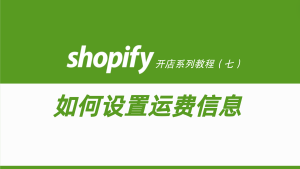


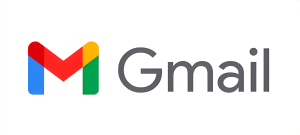

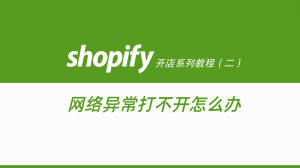


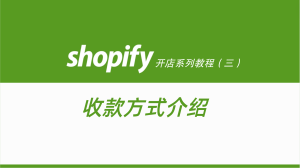

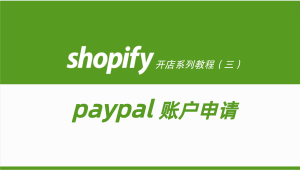
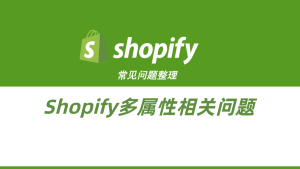
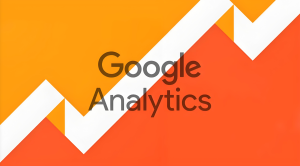
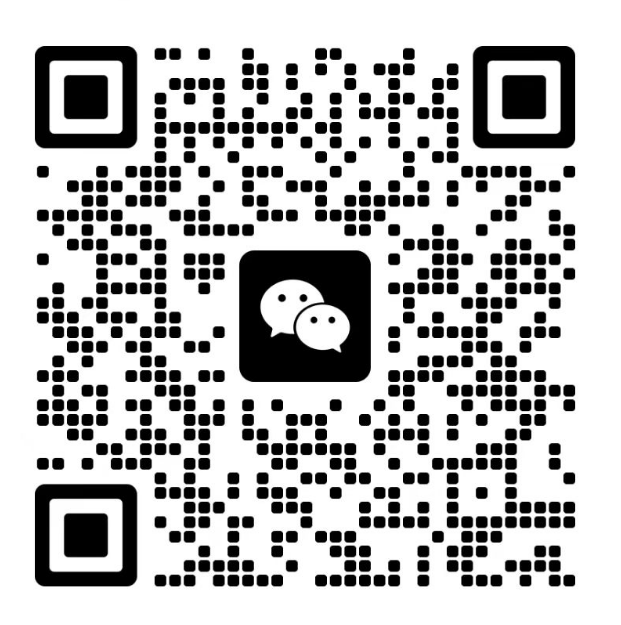
暂无评论内容